
Baada ya kuunda kuchora katika AutoCAD, mtumiaji anapata faili na ugani wa DWG ambao hauwezi kutazamwa au kuonyesha mtu yeyote moja kwa moja bila mipango ya kuona muundo huu wa faili. Lakini nini cha kufanya mtu ambaye hana programu hiyo kwa mkono, lakini kuonyesha michoro mara moja? Unaweza kutumia huduma za mtandaoni ili kubadilisha faili za DWG kwa PDF, ambayo itakusaidia kuondoka hali hii kwa mtumiaji yeyote.
Uongofu kutoka DWG hadi PDF.
Bila mipango maalum, onyesha "insides" ya faili za DWG, ambapo michoro mbalimbali huhifadhiwa, haiwezekani. Hakuna wa wahariri wa kawaida wanaojulikana wanaweza kuhesabu DWG kama inahitajika kwa mtumiaji. Huduma za uongofu za mtandaoni hutatua tatizo hili kwa urahisi sana, kugeuza michoro hizi kwa ugani unaohitaji ili uweze kuwa rahisi kuwaonyesha watu wengine.Njia ya 1: Zamazar.
Huduma hii ya mtandaoni inalenga kikamilifu kusaidia watumiaji kwenye mtandao kubadilisha faili. Kweli idadi kubwa ya kazi kwenye tovuti inaweza kumsaidia mtumiaji na shida yoyote wakati wa kubadilisha kitu chochote, na ni vizuri na inaeleweka.
Nenda kwa zamazar.
Ili kubadilisha DWG unavutiwa na PDF, lazima ufanyie hatua zifuatazo:
- Weka kuchora kutoka kwenye kompyuta yako ukitumia kitufe cha "Chagua Faili".
- Katika orodha ya kushuka, chagua moja ya upanuzi unaopatikana ambapo faili unayotaka kubadili. Kwa upande wetu, itakuwa PDF.
- Ili kupata matokeo, utahitaji kuingia barua yako ili kiungo na PDF imefungwa. Hii imefanywa ili sio kupakia tovuti na kwa urahisi wa mtumiaji ambaye anaweza kupata faili yake wakati wowote alipomhitaji, katika barua yake.
- Bonyeza kifungo cha "uongofu" ili kupata matokeo.
- Baada ya kukamilika kwa mchakato, ujumbe utafungua kwenye dirisha jipya ambalo kiungo cha kupakua faili kitakuja barua. Kawaida ujumbe unakuja kwa dakika mbili au tatu.
- Kwa kubonyeza kiungo katika ujumbe, utaona kifungo cha "kupakua". Bofya juu yake na faili itaanza kupiga kura kwenye kompyuta.
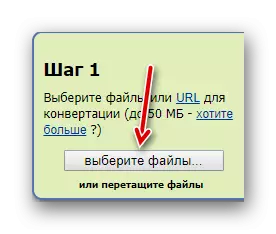
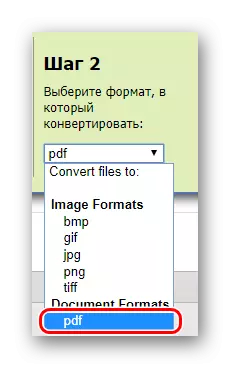

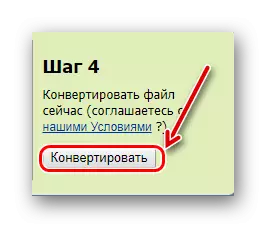
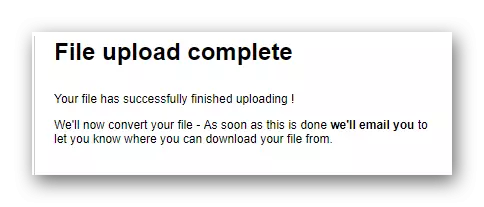
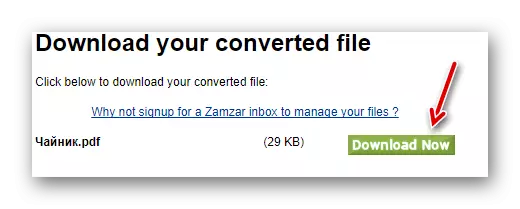
Njia ya 2: ConvertFiles.
Hebu tujulishe mara moja kwamba tovuti ya ConvertFiles.com ina mapungufu kadhaa. Ya kwanza ni font ndogo sana ya chombo cha uongofu yenyewe. Kuna karibu hakuna maandishi juu ya wachunguzi wa kiasi kikubwa na lazima kuongeza ukurasa wa kivinjari karibu mara moja na nusu. Vikwazo vya pili ni ukosefu wa interface ya Kirusi.
Chombo cha uongofu wa DWG katika PDF ni rahisi na hauhitaji ujuzi wa Kiingereza, lakini ikiwa unataka kutumia tovuti sio tu kwa kusudi hili, kunaweza kuwa na matatizo ya lugha, ingawa maelekezo kwenye tovuti yanapo. Huduma hii ya mtandaoni imejumuishwa katika orodha tu kwa sababu ubora wa faili zilizobadilishwa na ni tu kushangaa. Michoro nzuri sana na safi, ambayo huna hata kulalamika kuhusu.
Nenda kwa wabadilishaji
Ili kubadilisha kuchora yako ya riba, fuata hatua hizi:
- Kutumia kitufe cha "Vinjari", pakua faili yako ya DWG kwenye tovuti, ukipata kwenye kompyuta au ukitumia kumbukumbu ambayo inaingia moja kwa moja kwenye faili.
- Kwa kawaida, tovuti yenyewe huamua upanuzi uliotaka wa tovuti ya chanzo, lakini kama hii sio kesi, chagua muundo wa faili unayohitaji kutoka kwenye orodha ya kushuka.
- Taja ugani ambao DWG inabadilishwa.
- Baada ya hapo, bonyeza kitufe cha "Convert" chini ya fomu kuu na kutarajia matokeo.
- Mchakato unaweza kuchukua muda mrefu sana, yote yanategemea ukubwa wa DWG yako ya awali, na ikiwa umechagua kazi ya kutuma kwa barua yako, karibu na ukurasa huu kwa ujasiri na uende huko.
- Kutuma faili kwa barua inaweza kuchukua kutoka dakika tano hadi saa, hivyo unapaswa kupata uvumilivu, lakini kwa kawaida kila kitu hutokea haraka sana. Katika barua utapewa kiungo ambacho faili yenyewe itakuwa iko, na unaweza kuiokoa. Huwezi hata kufungua kiungo, lakini bonyeza tu kwenye panya ya kulia juu yake na uchague "Hifadhi kiungo kama ..." kazi na kupakua faili mara moja.
- Kuanza mchakato, kupakua picha yako kwenye tovuti na kitufe cha "Chagua Faili".
- Kisha, kuchagua mwelekeo kwa matokeo, bofya kitufe cha "Conert sasa!".
- Katika dirisha jipya, utaona taarifa ya kukamilika kwa uongofu. Bonyeza faili iliyounganishwa na ujumbe na uipakue kwenye kompyuta yako.
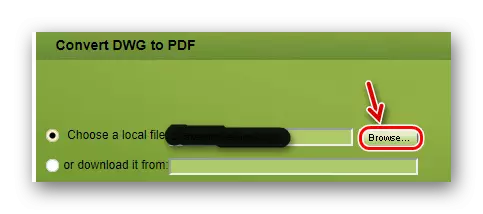
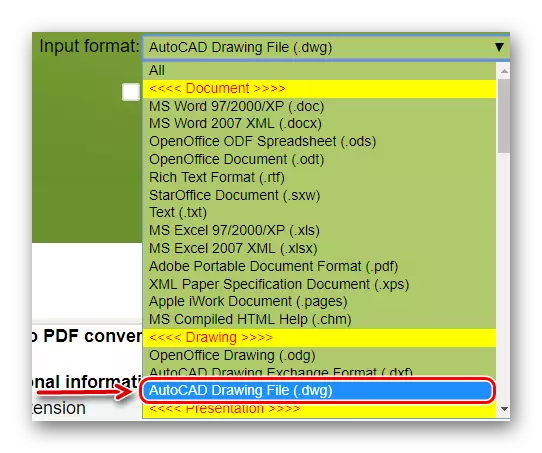
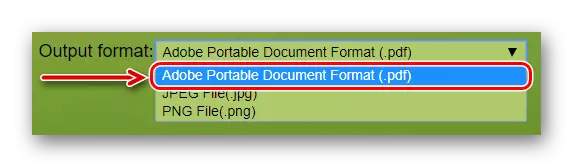
Tovuti inaweza wakati mwingine kufanya kazi na kushindwa, kwa hiyo tunapendekeza kuweka tick kinyume na "Tuma kiungo cha kupakua kwa barua pepe" kazi ili kupata faili yako mwenyewe kwa barua pepe. Ili kufanya hivyo, unahitaji tu kuingia barua yako kwa namna ya haki, ambayo itaonekana mara moja haraka iwezekanavyo kuamsha kipengele hiki.

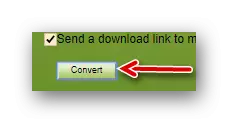
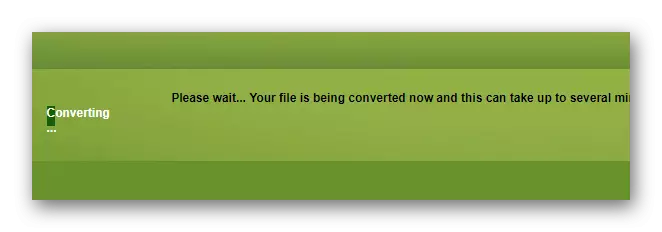
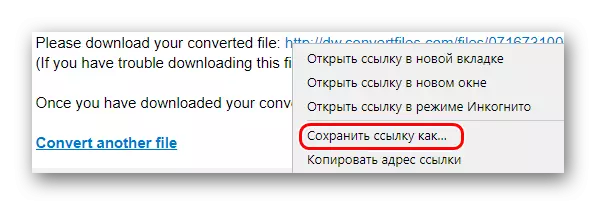
Njia ya 3: PDFConvertonline.
PDFConvertonline ni aina ndogo ya maeneo ya awali. Juu yake hakuna usafirishaji wa matokeo kwa barua, ina interface nzuri sana na rahisi ambayo inachanganya kazi za uongofu rahisi. Tovuti ni ya Kiingereza kabisa, lakini kila kitu ni intuitive kwamba mtumiaji mwenye ujuzi wowote wa lugha anaweza kuihesabu.
Nenda kwenye PDFConvertonline.
Ili kubadilisha faili ya DWG unahitaji PDF, fanya zifuatazo:

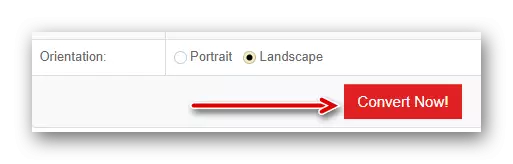

Angalia pia: Badilisha faili za PDF huko DWG.
Shukrani kwa huduma za mtandaoni, kila moja ambayo ina faida na hasara, mtumiaji hawezi tena haja ya programu za tatu. Uongofu wa haraka na rahisi na kazi nyingi itawawezesha bila kupoteza kuonyesha kwamba michoro ambazo zilikuwa zimeumbwa na mtumiaji.
